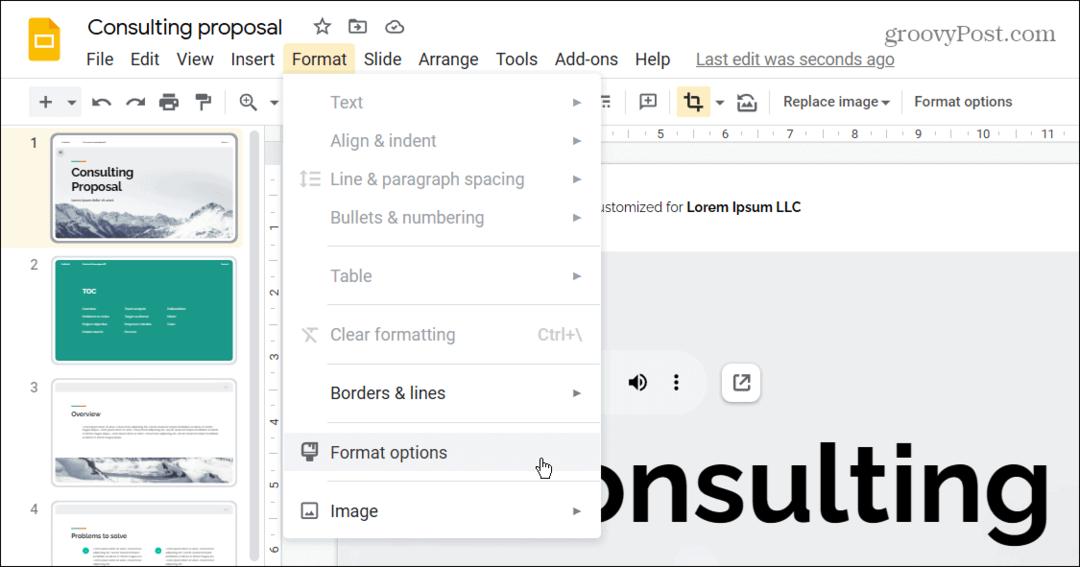Kiire juhend YouTube'i reklaamimiseks algajatele: sotsiaalmeedia eksamineerija
Youtube'i Reklaamid Youtube / / September 04, 2021
Kas soovite YouTube'i kasutada oma toodete või teenuste reklaamimiseks? Kas otsite YouTube'i reklaamide kiiret algajate juhendit?
Sellest artiklist saate teada, kuidas kiiresti seadistada ja ühendada YouTube'i kanal ja Google Adsi haldurikonto, et teie ettevõtte jaoks YouTube'is reklaame esitada.
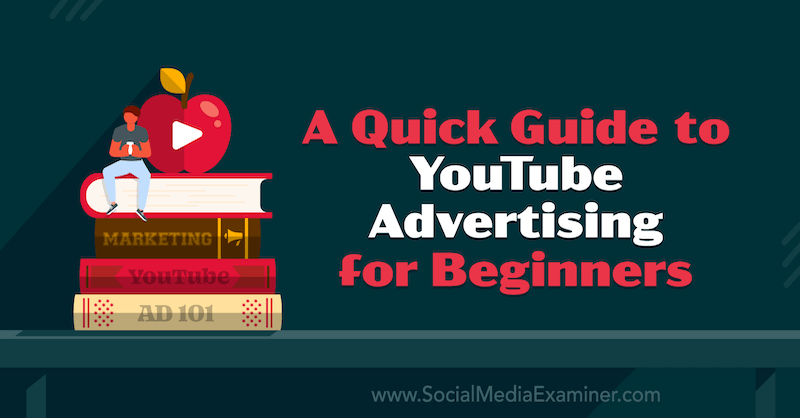
#1: seadistage oma YouTube'i kanal
Ükskõik, kas soovite oma ettevõtet turustada või sukelduda YouTube'i reklaamide maailma, et teenida nagu platvormi suurimad vlogijad, peate esmalt looma YouTube'i kanal.
Siin on, kuidas oma kontot seadistada.
Looge Google'i konto
Kui teil on Gmaili konto või kasutate muid Google'i teenuseid, on teil tõenäoliselt juba Google'i konto, nii et saate selle sammu vahele jätta. Kui aga alustate nullist, minge aadressile Google ühe seadistamiseks. Lihtsalt klõpsake nuppu Loo konto ja järgige registreerimise lõpuleviimise juhiseid.
Märkus. Registreerimisel kasutatavat nime ei lingita avalikult teie ettevõtte nimega. Google'i konto omamine võimaldab teil YouTube'is videoid kommenteerida, jagada või vaadata, kuid see ei seadista teie jaoks automaatselt YouTube'i kanalit. Kuid ärge muretsege - see on lihtne ja kiire protsess.
Looge YouTube'i konto
Minema Youtube ja klõpsake lehe paremas ülanurgas nuppu Logi sisse. Sisestage Google'i sisselogimislehel sisselogimisandmed, mille soovite oma YouTube'i kanaliga siduda.
Kui olete sisse loginud, klõpsake oma profiiliikoonil ja valige Loo kanal.
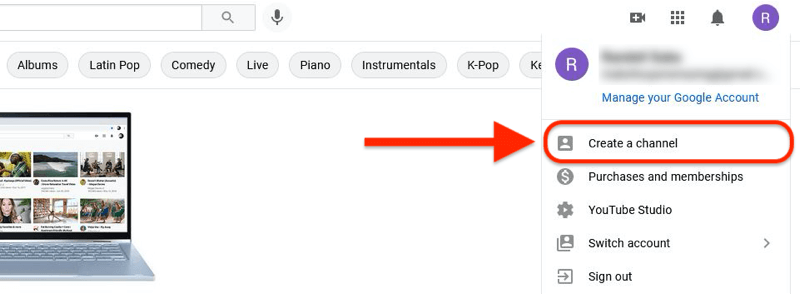
Sisestage hüpikaknas oma kanali nimi.

Kohandage oma YouTube'i kanalit
Nüüd olete valmis alustama oma YouTube'i kanali kohandamist oma maitse järgi.
Saate üles laadida profiilipildi, lisada kanali kirjelduse, lisada linke oma veebisaidile või muudele sotsiaalmeedia profiilidele ja lisada YouTube'i kanali kunsti.
Hankige professionaalidelt sotsiaalmeedia turunduskoolitust

Kas soovite konkurentidest ette jõuda või õppida oma strateegiat mitmekesistama?
Õppige kümnetelt valdkonna kõige usaldusväärsematelt ekspertidelt, hõõruge küünarnukke teiste nutikate turundajatega ja viige oma turundus järgmisele tasemele selle 3-päevase ürituse ajal päikesepaistelises San Diegos, CA.
VAATA LISAKS
Kirjeldage vahekaardil Põhiteave, mida vaatajad teie kanalilt oodata võivad. Saate lisada märksõnu, mis on asjakohased teie ettevõtte, teie tegevuse, valdkonna ja turu jaoks, mida soovite meelitada. Siia saate lisada ka linke veebisaitidele, mida soovite jagada.
Vahekaardil Bränding saate lisada järgmised elemendid.
- Profiilifoto: See pilt tuvastab video looja. Saate oma fotot kasutada, kui soovite isiklikku kaubamärki, või laadige üles ettevõtte logo, kui olete väikeettevõtte omanik. YouTube nõuab, et selle pildi mõõtmed oleksid vähemalt 98 x 98 pikslit.
- Bänneri pilt: See on suur pilt, mis kuvatakse teie YouTube'i kanali lehe ülaosas. Selle pildi soovitatav suurus on vähemalt 2048 x 1152 pikslit.
- Video vesimärk: See on vesimärk, mis kuvatakse iga üleslaaditud video paremas alanurgas. Selle pildi ideaalne suurus on 150 x 150 pikslit.
Palju õnne! Nüüd on teil oma YouTube'i kanal.
#2: looge YouTube'i reklaamide esitamiseks Google Adsi konto
Internetti kasutavate inimeste ostupotentsiaali ärakasutamiseks peab teie ettevõte silma paistma. Seda saate teha reklaami kaudu. Kui soovite müügivihjete genereerimiseks esitada YouTube'i reklaame, peate esmalt seadistama Google Adsi konto.
Google Ads on Google'i veebireklaamiplatvorm, millele kuulub ka YouTube. Algselt nimetati seda Google AdWordsiks, enne kui see 2018. aastal ümber nimetati Google Adsiks.
Nüüd tutvustame Google Adsi konto seadistamise samme.
Kuna teil on juba Google'i konto, minge lihtsalt lehele Google Ads veebisaidile ja logige sisse.
Google Adsi avalehele jõudes võite klõpsata nuppu Logi sisse või Alusta. Viimase valimisel näete teilt küsimust: „Mida soovite reklaamida?”

Seejärel palub Google Ads teil sisestada oma ettevõtte nime ja veebisaidi kõige asjakohasema lehe, et inimesed saaksid pärast teie reklaamil klikkimist külastada.
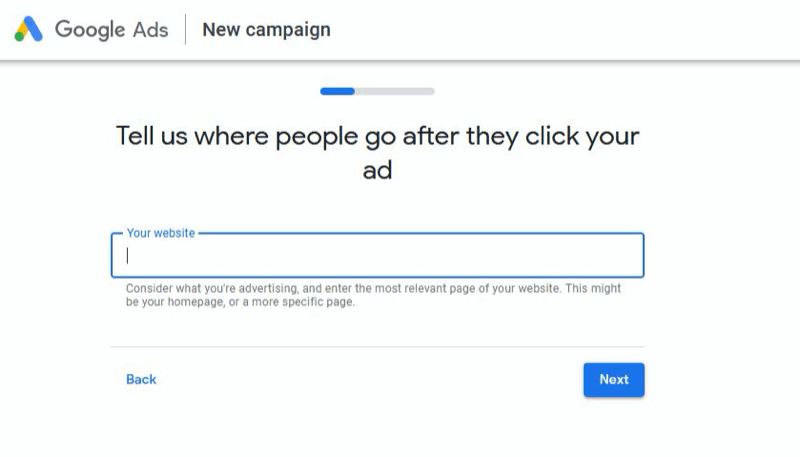
Näete eelvaadet selle kohta, mida vaatajad näevad teie reklaamil klikkides. Saate eelvaadata mobiil- või lauavaadet.
Pärast järgmise nupu klõpsamist on teil võimalus seadistada a Google Analytics konto, mis annab teile ülevaate teie reklaamide toimivusest. Võite selle sammu ka praegu vahele jätta.
Esimese sammuga andsite Google Adsile juurdepääsu oma olemasoleva Google'i konto abil. Järgmise nupu klõpsamine viib teid lehele, kus saate alustada oma reklaami loomist.
Mis juhtub, kui lülitate ekspertrežiimi?
Pärast Google Adsi sisselogimist näete lehe allosas valikut, mis võimaldab teil lülituda ekspertrežiimile. Kui valite selle valiku, kuvatakse see viip, mis palub teil valida oma kampaania eesmärgi.
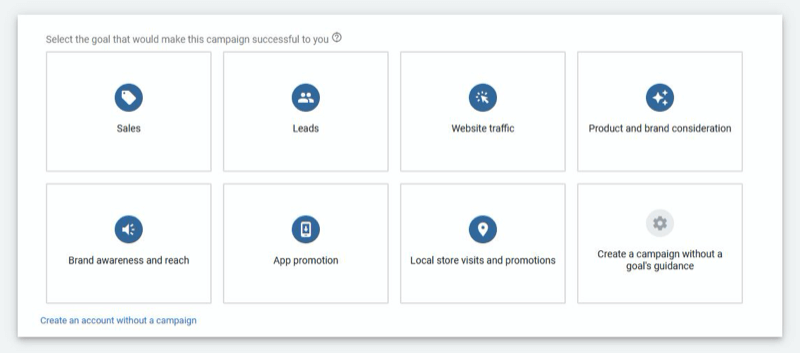
Järgmised valikud seadistavad põhimõtteliselt teie kampaania ja küsivad teie pakkumisstrateegiat, eelarvet, kampaania kuupäevi, sihtimist ja muud, mida arutame üksikasjalikumalt selles artiklis.
#3: ühendage oma Google Adsi konto oma YouTube'i kanaliga
Kui soovite laiendada oma katvust hea investeeringutasuvusega, on kõige parem seda teha YouTube'i reklaamimisega Google Adsi kaudu.
Google Adsi ja YouTube'i kontode linkimine võimaldab teil maksimeerida oma videoturunduse ulatust. Kasutajad võivad teie videoid näha enne teise looja video vaatamist või YouTube'i otsingutulemustes, kus kasutajad saavad neid klõpsata ja vaadata.
Saate linkida oma YouTube'i konto oma Google Adsi kontoga, alustades kas YouTube'ist või Google Adsist.
Teie YouTube'i kontolt
Oma Google Adsi konto ja YouTube'i kanali linkimiseks YouTube'i kaudu minge kõigepealt oma YouTube'i kanali avalehele. Klõpsake paremas ülanurgas oma profiiliikoonil ja valige rippmenüüst YouTube Studio.

Kui olete YouTube Studios, näete lehe vasakpoolsel paneelil muu hulgas vahekaarte, näiteks juhtpaneel, sisu, esitusloendid ja Analytics. Leidke altpoolt seaded ja klõpsake seda.
Avanevas aknas Seaded klõpsake vasakul navigeerimisribal nuppu Kanal. Seejärel avage paremal sakk Täpsemad sätted ja seejärel klõpsake linki Konto. Valik Linkida konto on jaotise Google Adsi konto linkimine vasakus alanurgas.

Pärast linkimise konto valimist palutakse teil lingitud Google Adsi kontole nimi anda. Pange tähele, et seda nime kasutab teie hõlbustamiseks ainult teie YouTube'i kanal, mitte Google Ads.

Seejärel sisestage oma Google Adsi kliendi -ID. Selle leiate oma Google Adsi avalehe paremas ülanurgas oma profiiliikooni kõrval.
Nüüd olete linkinud oma YouTube'i oma YouTube'i kanali kaudu oma Google Adsi kontoga.
Teie Google Adsi kontolt
Oma YouTube'i kanali linkimiseks oma Google Adsi kontoga oma Google Adsi konto kaudu minge oma Google Adsi konto avalehele ja klõpsake nuppu Tööriistad ja seaded. Valige hüpikmenüüst veerust Seadistamine lingitud kontod.
Juhtige sotsiaalmaksu, selle asemel et mängida Catch Up'i

Hirmus imestada "Mis nüüd?" iga kord, kui sotsiaalne platvorm muutub või turg muutub?
Vaadake, kuhu suundub sotsiaalmeedia turundustööstus - enne kui see juhtub - koos iganädalase põhjaliku trendianalüüsiga.
Sotsiaalstrateegia klubi olgu teie salajane konkurentsieelis.
VAATA LISAKS
Järgmisel ekraanil näete mitmeid valikuid. YouTube'i valiku jaoks klõpsake nuppu Üksikasjad.

Nüüd YouTube'i konto linkimiseks järgige juhiseid. Teilt küsitakse selle YouTube'i kanali nime või URL -i, mille soovite oma Google Adsi kontoga linkida.
Samuti peate enne Google Adsi konto ja YouTube'i kanali linkimise lõpetamist omandiõiguse kinnitama, looma lingi nime ja määrama load.

#4: seadistage ja käivitage oma esimene YouTube'i videoreklaam
Nüüd, kui teie YouTube'i ja Google Adsi kontod on lingitud, olete valmis looma oma esimese YouTube'i videoreklaami.
Laadige oma video YouTube'i üles
Alustage video üleslaadimisega YouTube'i. Minge oma YouTube'i kanalile ja logige sisse. Klõpsake lehe paremas ülanurgas asuvat videokaamera ikooni ja valige Laadi video üles.

Looge oma kampaania
Kui olete oma video YouTube'i üles laadinud, minge üle oma Google Adsi kontole ja looge uus kampaania.

Näete hulga kampaania eesmärkide valikuid, nagu müük, müügivihjed, ettevõtte teadlikkus ja veebisaidi liiklus. Samuti on võimalus luua kampaania ilma eesmärgi juhtimiseta. Meie eesmärgil klõpsake seda suvandit ja seejärel valige Video.

Järgmisena peate valima kampaania alamtüübi.
Nüüd on teil juurdepääs väljadele, mis võimaldavad teil YouTube'i reklaamikampaaniat seadistada. Kiireks viitamiseks ja andmete kogumiseks saate oma kampaaniale nime anda.

Seejärel seadistage oma pakkumisstrateegia, eelarve ja algus-/lõppkuupäevad. Valige jaotises Võrgustikud, kus teie reklaame näidatakse.
Seejärel määrake oma reklaamide välistamised ja määrake oma sihtgrupp.

Samuti peate määrama oma maksimaalse pakkumise, leidma YouTube'i video, mida soovite kasutada, ja valima vormingu. Seejärel määrake lõplik URL ja looge reklaamile kutse tegevusele ja pealkiri.
Kui olete oma YouTube'i reklaami kõik üksikasjad täitnud, käivitage oma kampaania.
#5: seadistage ja käivitage oma esimene YouTube'i ülekatte reklaam
Samuti saate toodete või teenuste reklaamimiseks esitada ülekattega reklaame. Need reklaamid ilmuvad kasutajate vaadatud videoakna allosas 20%. Ülekattega reklaamid võivad olla teksti- või piltreklaamid, mis ilmuvad video esitamise ajal.
Ülekattega reklaamid pole nii pealetükkivad. Kasutajad näevad neid video vaatamise ajal ja saavad need igal ajal sulgeda. Kui nad nendel reklaamidel klõpsavad, suunatakse need teie sihtkoha URL -ile, näiteks teie müüdava toote sihtlehele.
Looge oma displeireklaami kampaania
Nii nagu teie YouTube'i videoreklaamikampaania, seadistate YouTube'i ülekatte reklaamid, luues Google Adsis uue kampaania.
Valige endale sobiv eesmärk või valige suvand Loo kampaania ilma eesmärgi juhtimiseta. Seejärel valige jaotises Kampaania tüübi valimine Display.
Kui alles alustate, valige sihtmärkide käsitsi määramiseks standardne displeikampaania, kuna Google'il pole teie ettevõtte kohta veel piisavalt andmeid.

Seejärel määrake kampaania nimi, sihtkoht, keeled, pakkumine, eelarve ja sisu välistamised.
Seejärel valige oma kampaania demograafiline sihtmärk. Saate jõuda inimesteni nende vanuse, soo, sissetuleku ja muu asjakohase teabe alusel.
Google Ads võimaldab teil loetleda ka reklaamitavate toodete või teenuste jaoks asjakohaseid märksõnu. Samuti saate määrata teie reklaami esitavate videote teemad.

Looge oma reklaam
Pärast sisu sihtimise parameetrite seadistamist looge oma reklaam. Siin on teil mitu võimalust. Automaatselt kohanduva displeireklaami saate lisada, kui sihite rohkem kui ülekattereklaami, kopeerite olemasolevaid reklaame või laadite üles displeireklaami.

Arvestage alati ülekattega reklaamide jaoks kasutatava pildi kvaliteediga ja veenduge, et see ei riku piltreklaami nõuded ja Google Adsi eeskirjad.
Kui olete pildid üles laadinud, lisage lõplik URL või sihtleht, kuhu lähevad teie reklaamil klikkinud kasutajad.

Kui kõik on valmis, klõpsake nuppu Loo kampaania.
Järeldus
Kui see on õigesti tehtud, võib YouTube'i reklaam avada luugid ja tuua teie veebisaidile liiklust või teie ettevõtte müüki. Siiski pole maagilist valemit vahetu edu saavutamiseks.
YouTube'i reklaamid nõuavad teie kampaania strateegia optimeerimise ja ideaalse vaatajaskonnani jõudmise jätkamist. Uurige kõige tõhusamaid lähenemisviise, mis toovad parimaid tulemusi, kuid ärge kartke katsetada, et parandada jõudlust.
Hankige rohkem nõuandeid YouTube'i reklaamide kohta
- Vaadake, kuidas oma YouTube'i reklaamide toimivust analüüsida.
- Seadistage ja esitage YouTube'is kolm madala panusega videoreklaami.
- Käivitage kolme tüüpi YouTube'i TrueView -reklaame.
Kogege maailma suurimat sotsiaalmeedia konverentsikogemust

Kvaliteetne turunduskoolitus, teostatavad kaasavõtmised ja kasulikud ühendused - see on vaid murdosa sellest, mida võite oodata sotsiaalmeedia turundusmaailmas! Liituge sel kevadel päikeselises San Diegos tuhandete nutikate turundajatega ja tõstke oma turundus kõrgemale tasemele.
🔥 Müük lõpeb teisipäeval! 🔥
HANGIGE PILETID KOHE